طريقة فتح الايفون المقفل بعد التحديث
هل لديك جهاز iPhone / iPad مغلق بعد التحديث إلى آخر إصدار من iOS 15؟ نشارك معك في هذه المقالة 4 حلول بسيطة وموثوقة لإصلاح مشكلة ايفون وإغلاقه بعد التحديث و سوف تساعدك الخطوات المقدمة على ازالة رمز المرور في بضع دقائق.
AnyUnlock – iPhone Password Unlocker
قم بتنزيل AnyUnlock مجانًا لإلغاء قفل iPhone بعد التحديث بسهولة. يمكن أن يساعدك في إزالة رمز الدخول للايفون أو الايباد ببضع نقرات.
لقد اشتريت جهاز iPad جديدًا وكان يعمل بشكل جيد طوال اليوم أمس حتى قمت بتحديثه. الآن لا يمكن فتحه بعد أن أدخل رمز المرور الخاص بي. ولا يسمح لي الجهاز باستخدام الوصول بالبصمة دون استخدام رمز المرور أولاً. لا أحصل على تحذير أن الجهاز معطل ، فهو يظل مغلقًا. أي اقتراحات؟ —مستخدم آيباد
هل حاولت مؤخراً تحديث جهاز آيباد لديك إلى أحدث إصدار iOS ؟ هل ظهرت لك مشكلة أو تم غلق الايباد عن العمل؟ هل يسألك الجهاز عن رمز الـ 6 أكواد بعد التحديث؟ عادة قد تعاني من هذه المشكلة مع بعض الأجهزة مثل أن باسورد الايفون لا يعمل أو يطلب منك النظام رمز التحقق بعد التحديث.
إذا واجهتك مشكلة أن الايفون مغلق بعد تحديث الجهاز وإذا كنت تبحث عن طريقة مناسبة لحل هذه المشكلة، فقد أتيت إلى المكان المناسب حيث نتناول في هذا المقال شرح 4 طرق فعالة عندما يتم غلق الايفون بعد تحديث النظام.
اقرأ أيضا: 20 سؤالاً شائعًا وحلولًا كاملة بعد الترقية إلى أحدث نظام iOS
قد تطلب المساعدة من فني مختص أو من دعم أبل في حل المشاكل الشائعة التي تواجهك مع نظام iOS والأجهزة العاملة به ولكن إن كنت قد أدخلت كلمة مرور خاطئة أو تعرض جهازك من نوع ايباد أو ايفون لخطأ الايفون مغلق بعد التحديث فالحل الأنسب سيكون عن طريق برنامج طرف ثالث يساعدك في حل المشكلة وتخطَي قفل ايفون ثم الوصول لمحتويات الجهاز مرة أخرى وهنا نوصي ببرنامج AnyUnlock من iMobie. هو حل شامل حيث يمتلك عدة أدوات لإصلاح مشاكل iOS وحل الأعطال الشائعة كما يمكنه فك غلق الايفون والايباد خاصة بعد مشكلة تحديث iOS لبعض الأجهزة. اليكم أهم المميزات:
طريقة فتح الايفون المقفل بعد التحديث مع AnyUnlock
AnyUnlock – iPhone Password Unlocker
- يمكن إزالة قفل رمز الدخول للايفون أو الايباد أو إزالة قفل Apple ID أو فتح اي كلاود أو تجاوز MDM أو إزالة قفل بطاقة SIM أو فك قفل رمز القيود أو استرجع أو أزل كلمة مرور النسخ الاحتياطي على iTunes أو معرفة باسورد الواي فاي المتصل به ايفون ببضع نقرات.
- إزالة رمز المرور من الايفون في 3 خطوات بسيطة، دون الحاجة إلى معرفة تقنية كبيرة.
- يعمل بشكل جيد في جميع طرازات iPhone / iPad وأنظمة تشغيل الكمبيوتر.
تحميل مجاني100% آمن ونظيف
تحميل مجاني100% آمن ونظيف
تحميل مجاني * 100% آمن ونظيف
يمكنك تجربة خطوات الحل التالية عبر تحميل AnyUnlock أولا على حاسوبك ثم اتباع الشرح المقدم هنا في هذا الدليل السهل والبسيط. ولكن هناك شيئ هام يجب الإشارة إليه قبل البدء في خطوات الحل على جهازك:
1. سيتم مسح جميع المحتويات الموجودة على جهاز ايفون الخاص بك بعد عملية ازالة كلمة مرور الشاشة.
2. إذا تم تشغيل “العثور على الـ iPhone”، فأنت بحاجة إلى إدخال حساب وكلمة مرور iCloud لإعداد جهازك بعد عملية ازالة كلمة مرور الشاشة.
3. سيتم تحديث جهاز iPhone / iPad الخاص بك إلى أحدث إصدار iOS الذي يدعمه جهازك بعد إلغاء قفل رمز مرور الشاشة.
الخطوة 1: قم بتشغيل AnyUnlock على جهاز الكمبيوتر الخاص بك، وقم بتوصيل جهاز iPhone / iPad به عبر كيبل USB.
الخطوة 2. انتظر حتى يكتشف AnyUnlock جهازك ويتعرف عليه بشكل صحيح، ثم انقر فوق “فتح قفل الشاشة” لإزالة كلمة مرور الايفون.

الخيار فتح قفل الشاشة
الخطوة 3. أنت بحاجة إلى تنزيل برنامج iOS بالإصدار الأحدث، وذلك لإلغاء قفل رمز مرور الشاشة من نظام iOS.
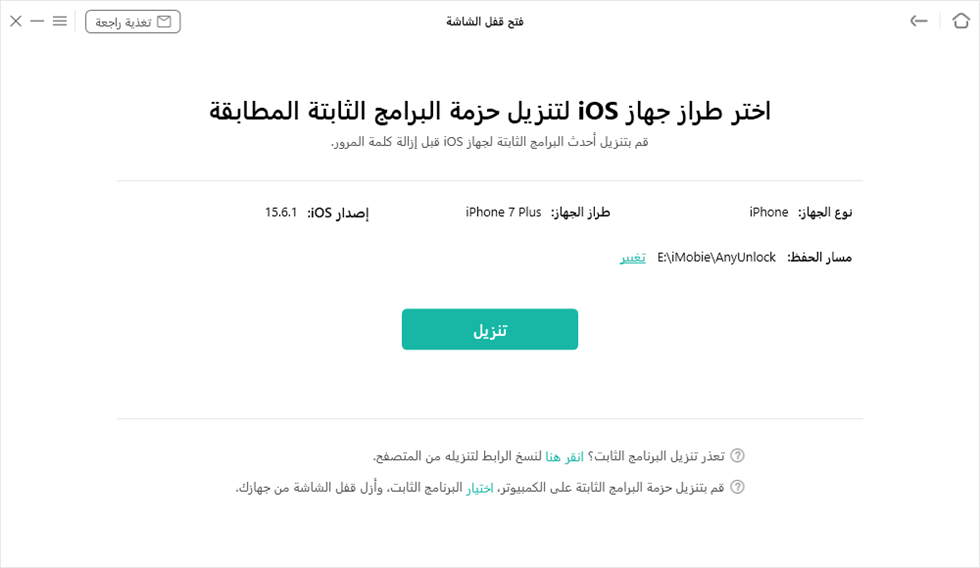
تنزيل iOS الثابت
الخطوة 4. تأكد من عدم قطع الاتصال أثناء التحميل وعند الانتهاء من تنزيل البرنامج الثابت، انقر فوق خيار افتح الآن. ثم يقوم برنامج AnyUnlock بإلغاء قفل رمز مرور الشاشة تلقائيًا.
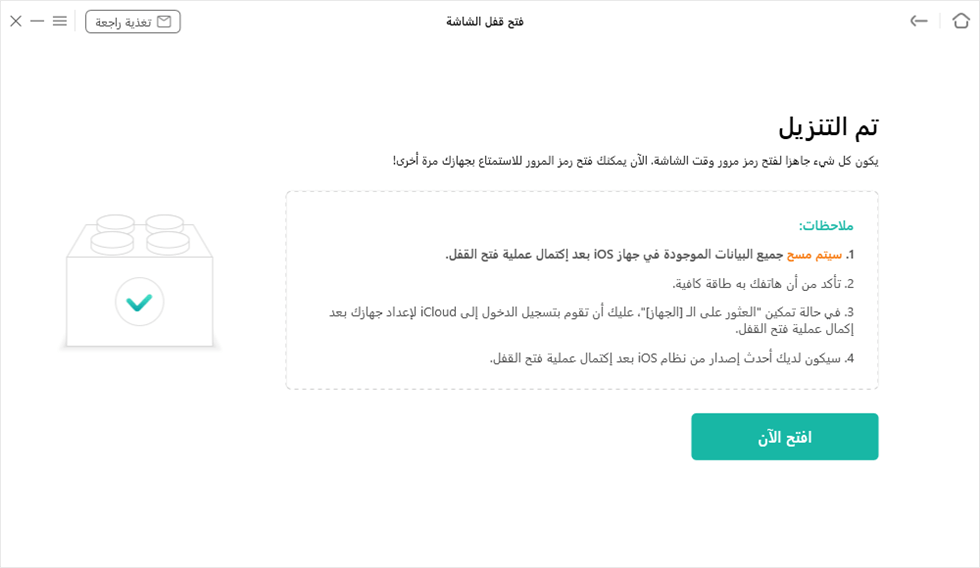
انقر فوق الزر افتح الآن
الخطوة 5. وعند اكتمال عملية استرداد الجهاز لضبط المصنع، سترى واجهة تمت ازالة قفل الشاشة بنجاح.

تمت إزالة قفل الشاشة بنجاح
طريقة فتح الايفون المقفل بعد التحديث بواسطة وضعية Recovery Mode
أيضاً هناك طريقة أخرى لإصلاح ايفون معطل وازالة كلمة المرور وتكون عبر وضعية الاستعادة Recovery Mode و تطلب توصيل الجهاز مع iTunes لتتمكن من استعادة حالة ضبط المصنع الأساسية ومن ثم استعادة البيانات لاحقاً عبر نسخة إحتياطية على حاسوبك. وننوه مرة أخرى أن هذه العملية ستقوم بإزالة جميع البيانات من جهاز الايفون ويُنصح دائماً بحفظ نسخة إحتياطية من البيانات يتم سحبها بشكل دوري وحفظها على ايتونز أو على آي كلاود تحسباً لمثل هذه المواقف أو يمكنك الإنتقال إلى الطريقة الأولى في المقال بدون حذف البيانات واستعادتها.
الخطوة 1. أعد تشغيل جهازك في وضع الاسترداد recovery mode ( (لا تقم بتوصيل جهازك بالكمبيوتر).
- خطوات تصلح مع ايباد و Face ID أو iPhone 8 أو أحدث: اضغط مع الاستمرار على الزر الجانبي / العلوي وأحد أزرار الصوت حتى يظهر شريط تمرير إيقاف التشغيل. اسحب شريط التمرير لإيقاف تشغيل جهازك. قم بتوصيل جهازك بجهاز الكمبيوتر الخاص بك أثناء الضغط على الزر الجانبي / العلوي. استمر في الضغط على الزر الجانبي / العلوي حتى ترى شاشة وضع الاسترداد.
- اذا كان لديك iPhone 7 و iPhone 7 Plus و iPod touch الجيل السابع: اضغط مع الاستمرار على الزر الجانبي / العلوي حتى يظهر شريط تمرير إيقاف التشغيل. اسحب شريط التمرير لإيقاف تشغيل جهازك. قم بتوصيل جهازك بجهاز الكمبيوتر الخاص بك أثناء الضغط على زر خفض مستوى الصوت. استمر في الضغط على زر خفض مستوى الصوت حتى ترى شاشة وضع الاسترداد.
- لأجهزة iPhone 6s أو أقدم، iPod touch الجيل السادس أو أقدم، أو iPad المزود بزر الشاشة الرئيسية: اضغط مع الاستمرار على الزر الجانبي / العلوي حتى يظهر شريط تمرير إيقاف التشغيل. اسحب شريط التمرير لإيقاف تشغيل جهازك. قم بتوصيل جهازك بجهاز الكمبيوتر الخاص بك أثناء الضغط على زر الصفحة الرئيسية. استمر في الضغط على زر الصفحة الرئيسية حتى ترى شاشة وضع الاسترداد.
الخطوة 2. قم بتوصيل جهاز iPhone / iPad بجهاز كمبيوتر يعمل بأحدث إصدار من iTunes> ثم قم بتشغيل iTunes على الكمبيوتر.
الخطوة 3. ستظهر ملاحظة على شاشة iTunes. ما عليك سوى اختيار استعادة جهازك أو تحديثه. عادة، اختر الخيار الذي يقول استعادة لاستعادة جهازك.
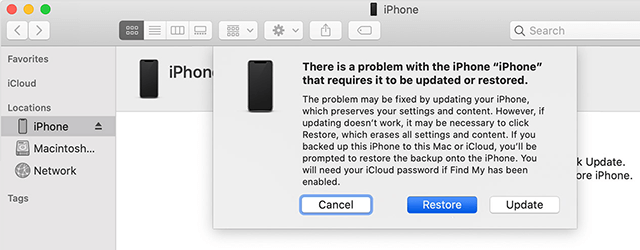
قم بإزالة رمز دخول iPhone باستخدام iTunes
طريقة فتح الايفون المقفل بعد التحديث باستخدام Force Restart
هذه الخطوة قد تبدو بسيطة جداً ولكنها تصلح معظم مشاكل الأجهزة التقنية وكذلك حل أعطال ايفون / ايباد الشائعة، لنتعرف على الخطوات التالية كيف يمكن تنفيذها:
1. اضغط مع الاستمرار على زري Wake / Sleep و Home لمدة 10 ثوانٍ على الأقل، حتى ترى شعار ابل التفاحة بينما لأجهزة (ايفون 7/8: اضغط على أزرار Sleep / Wake و Volume Down) معاً.
2. حرر كلا الزرين و سيعود جهازك إلى الوضع الطبيعي الآن.
طريقة فتح الايفون المقفل بعد خطأ التحديث دون فقدان البيانات
إذا حدثت مشكلة بعد تحديث جهاز ايفون أو ايباد ولم تتمكن من الدخول إلى جهازك فلازال يمكنك حل هذه المشكلة بدون فقدان البيانات وذلك عبر برنامج PhoneRescue for iOS. يمتلك أدوات إصلاح اعطال iOS في وضعية الصيانة لحل أشهر المشاكل التي تواجهك وتمنعك من استخدام الايفون بشكل طبيعي مثل تعطل ايباد أو تجمد تحديث iOS في المنتصف أو تعطل الجهاز على الشاشة السوداء أو الشاشة البيضاء أو معلق على شعار التفاحة أو دخوله في دائرة اعادة تشغيل مستمرة بدون توقف. والمزيد من المشاكل التي يمكن حلها عبر البرنامج.
تحميل مجاني * 100% آمن ونظيف
يختلف عن الخطوات السابقة في إمكانية ازالة كلمة مرور ايفون بدون حذف البيانات الحالية على جهازك وخلال دقائق معدودة ستتمكن من مشكلة غلق الايفون. اذهب إلى صفحة تحميل PhoneRescue for iOS ثم حمله وهو يدعم نظامي ويندوز/ماك. ثم قم بتثبيته واتبع الخطوات التالية:
الخطوة 1. قم بتشغيل برنامج PhoneRescue – لبدء عملية استعادة بيانات iOS على جهاز الكمبيوتر الخاص بك> قم بتوصيل جهاز iPhone / iPad بالكمبيوتر> اختر وضع إصلاح نظام iOS وانقر فوق السهم الأيمن.
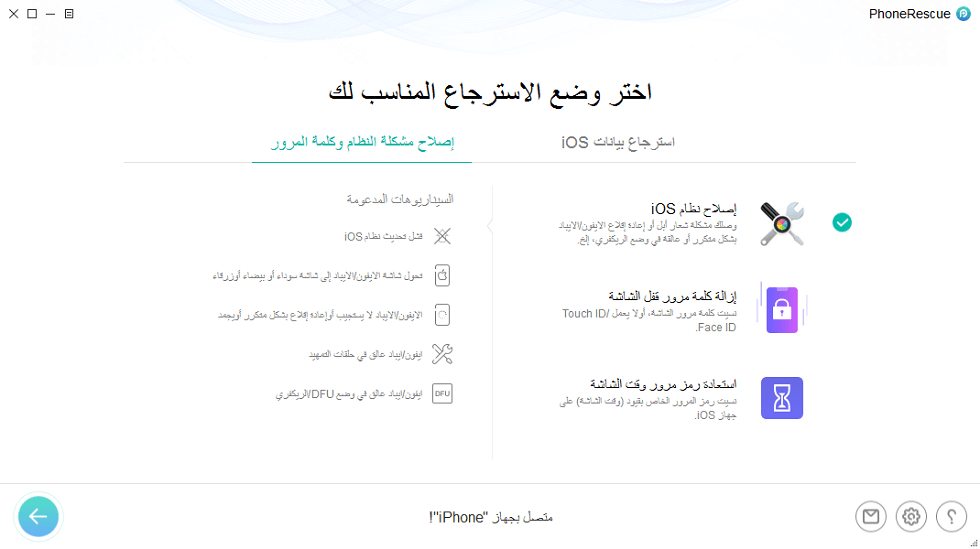
انقر فوق إصلاح نظام iOS
الخطوة 2. اختر وضع متقدم Advanced> اتبع التعليمات المكونة من 3 خطوات في النافذة الظاهرة أمامك لتحويل جهازك إلى وضع الاسترداد Recovery.
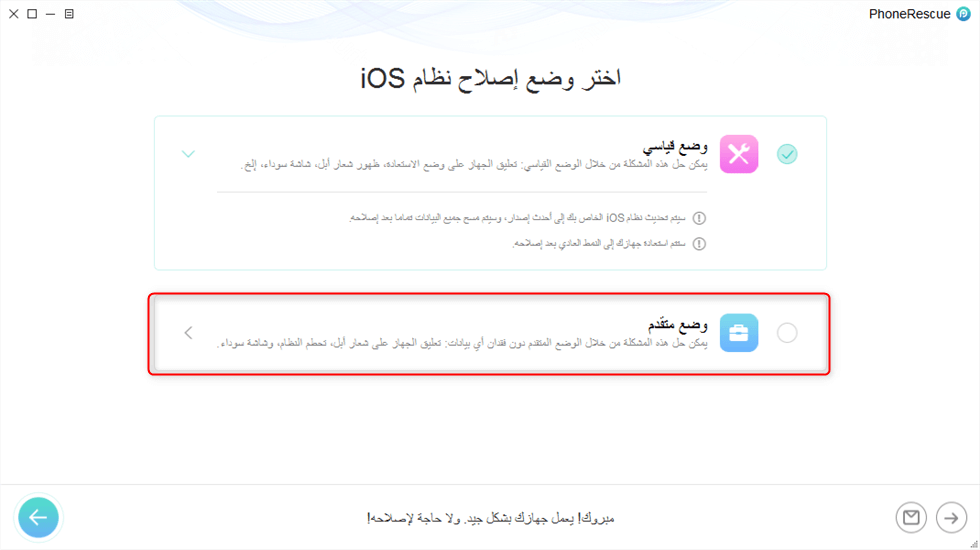
اختر الوضع المتقدم
الخطوة 3. بعد الدخول إلى وضع الاسترداد بنجاح، تحقق من معلومات جهازك الشخصي وانقر فوق الزر تنزيل لتنزيل البرنامج الثابت لإصلاح iPhone أو iPad.
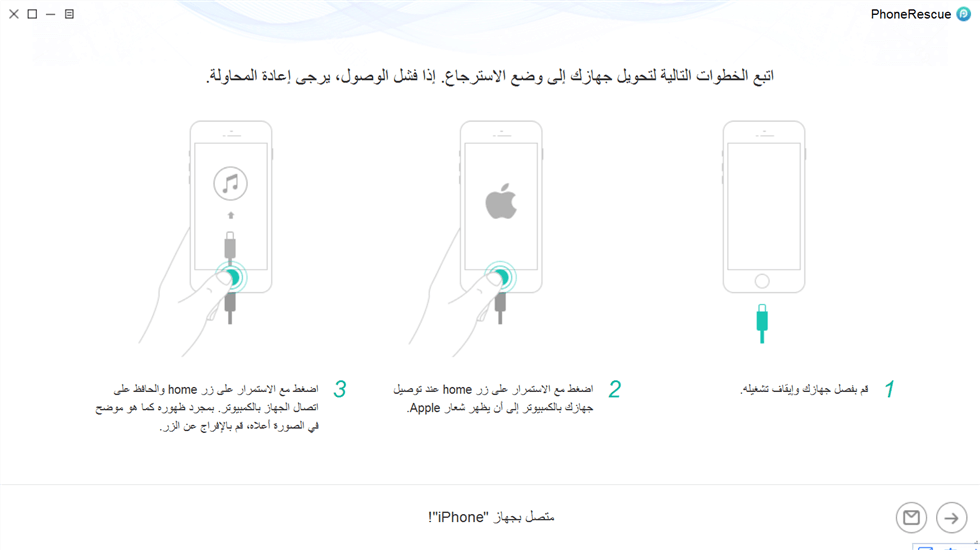
أدخل وضع الاسترداد
الخطوة 4. سيقوم برنامج PhoneRescue بمجرد الانتهاء بإصلاح جهاز iOS الخاص بك وإعادته إلى الوضع الطبيعي تلقائيًا. عند اكتمال عملية الاسترداد، سترى صفحة اكتمال ونجاح العملية.
نصائح: إلى جانب إصلاح أخطاء iOS المختلفة، يأتي برنامج PhoneRescue أيضًا مع القدرة على استعادة البيانات المحذوفة أو المفقودة على اجهزة iPhone / iPad / iPod touch. لذا، إذا حذفت عن طريق الخطأ بعض ملفاتك القيمة مثل الصور وجهات الاتصال والفيديوهات وما إلى ذلك، فانتقل فقط إلى برنامج PhoneRescue – استعادة بيانات iOS للحصول على المساعدة.
الملخص
كانت هذه كل الطرق المتاحة لأجل فتح ايفون مقفل بعد التحديث iOS 16 ولقد تعرفنا على أربع طرق للحل وربما قد تجد أن الطريقة الأولى عبر برنامج AnyUnlock هي أفضل طريقة لفتح الايفون المقفل بعد أخطاء التحديث وهو مناسب جداً وسهل الإستخدام للمبتدء والمحترف كذلك، جرب بنفسك الآن، هي طريقة سهلة ولا تستغرق وقت طويل. إذا كانت لديك آراء أو اقتراحات، شاركها معنا عبر التعليقات.
تحميل مجاني * 100% آمن ونظيف
المزيد من المقالات ذات الصلة
الإجابات عن الأسئلة المتعلقة بالآراء حول المنتج؟ اتصل بفريق الدعم الفني للحصول على حل سريع>

